
Obsah
Počnúc zavedením systému Android 9 (Pie) na zariadeniach Samsung Galaxy si mnoho používateľov všimlo, že niektoré ich aplikácie na streamovanie zvuku alebo hudby prestávajú hrať bez zjavného dôvodu. Ak ste jedným z takýchto používateľov, môže vám pomôcť tento návod. Čo musíte urobiť, aby ste problém odstránili, sú jednoduché: aktualizujte konkrétne nastavenie, Povoliť aktivitu na pozadí. To by malo fungovať, či už počúvate hudbu z aplikácií ako Spotify, používate oficiálne slúchadlo Galaxy Buds, alebo počúvate zvukový súbor.
Zapína sa Povoliť aktivitu na pozadí
Budete musieť zvoliť, ktorá zvuková aplikácia má problém, a zmeniť nastavenie s názvom Povoliť aktivitu na pozadí, aby sa problém so zvukom prestal prehrávať.
Ďalej sú uvedené kroky, ktoré vo vašej Note10 povolia Povoliť aktivitu na pozadí.
- Otvorte aplikáciu Nastavenia.
Do nastavení sa dostanete potiahnutím nadol z hornej lišty oznámení alebo cez plochu alebo zásobník aplikácií.
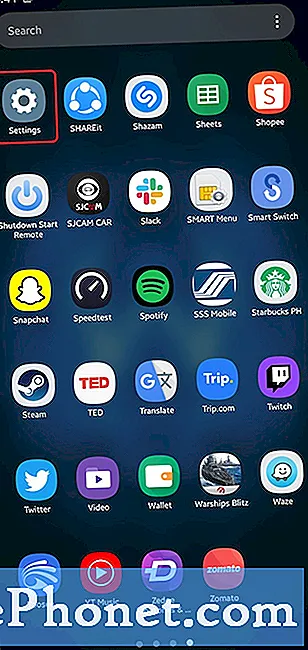
- Klepnite na Aplikácie.
Prejdite nadol a otvorte Aplikácie.
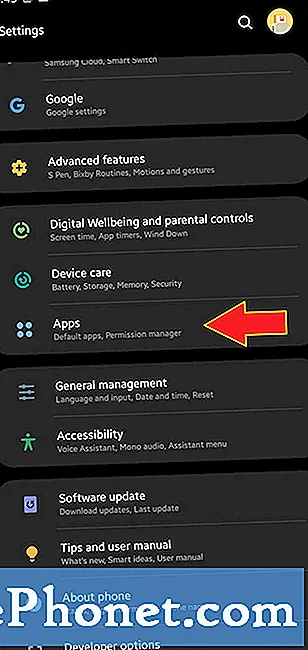
- Vyberte aplikáciu.
V zozname vyhľadajte a klepnite na aplikáciu, s ktorou máte problém so zvukom. V tejto ukážke poďme Spotify aplikácia
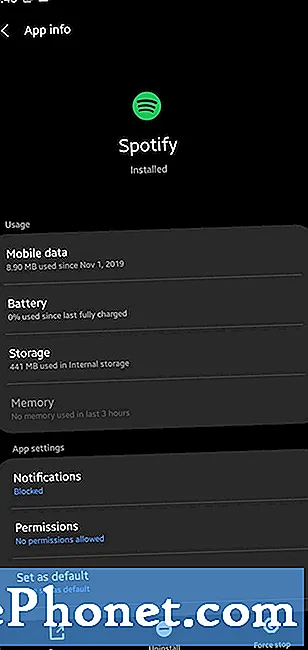
- Klepnite na Batéria.
Tým sa otvárajú možnosti ovplyvňujúce batériu pre túto konkrétnu aplikáciu.
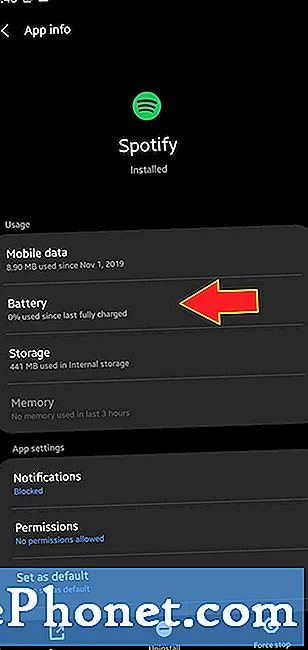
- Povoľte Povoliť aktivitu na pozadí.
Uistite sa, že Povoliť činnosť na pozadíy možnosť je povolená (prepínač presunutý doprava). Ak vidíte, že je táto možnosť vypnutá, klepnutím na posúvač alebo prepnutím ju posuňte doprava.
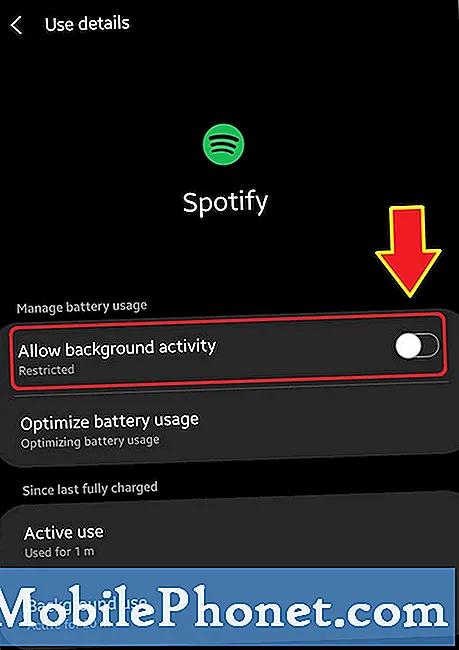
- Začiarknite políčko Optimalizovať využitie batérie.
Tento je tiež dôležitý. Uistite sa, že príslušná aplikácia nie je optimalizovaná na batériu, pretože by to mohlo blokovať používanie mobilných sietí alebo dát. Ak má aplikácia obmedzené používanie určitých sieťových funkcií, môže to neskôr spôsobiť problémy. Klepnite na Optimalizujte využitie batérie.
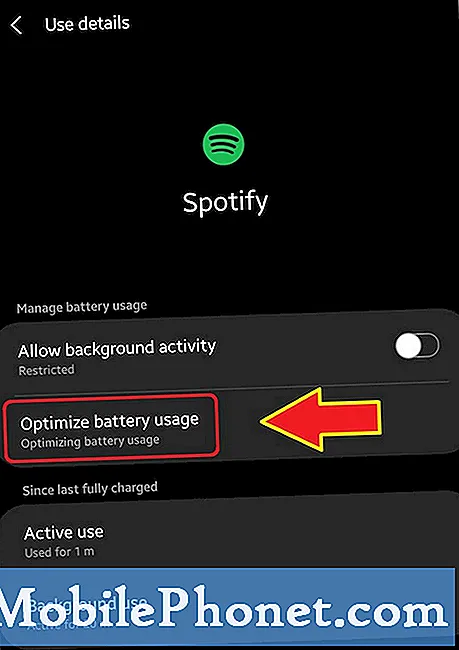
- Zmeňte Aplikácie, ktoré nie sú optimalizované, na Všetky.
Takto zobrazíte celý zoznam aplikácií. Klepnite na Všetky.
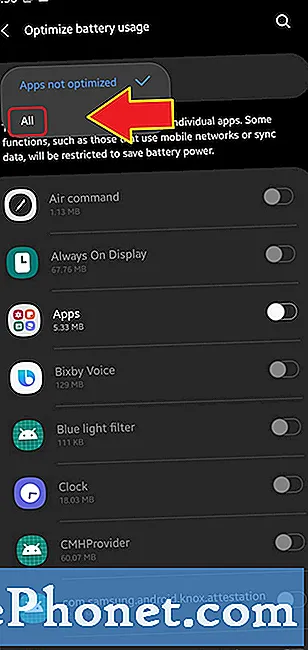
- Nájdite aplikáciu.
Pomocou vyhľadávacieho poľa v hornej časti zadajte názov aplikácie. Potom, vyberte Spotify.
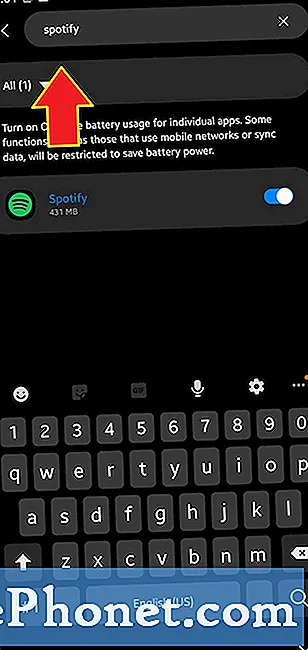
- Vypnite pre aplikáciu Optimalizovať využitie batérie.
Ak je aplikácia optimalizovaná, nezabudnite ju deaktivovať posunutím posúvača doľava.
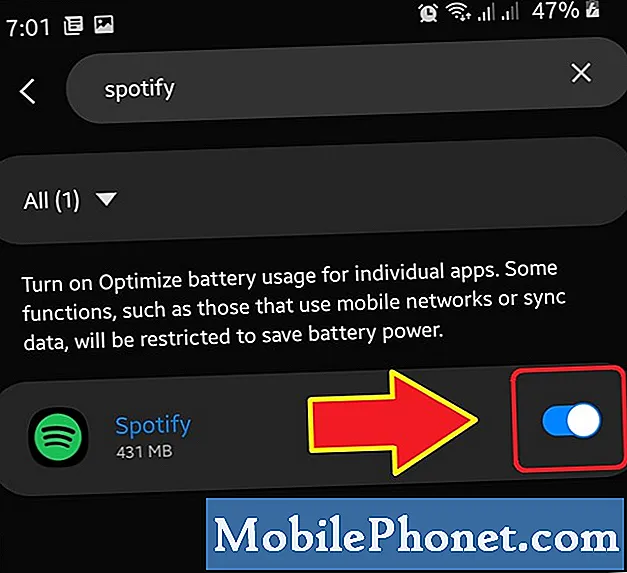
Navrhované hodnoty:
- Ako zapnúť ochranu pred náhodným dotykom na Note10
- Ako zrýchliť a spomaliť rýchlosť prehrávania Netflixu
- Ako kopírovať kontakty z telefónu Samsung na SIM kartu
- Ako zmeniť rýchlosť prehrávania v aplikácii Android Youtube
Získajte pomoc od nás
Máte problémy s telefónom? Neváhajte nás kontaktovať pomocou tohto formulára. Pokúsime sa pomôcť. Tvoríme tiež videá pre tých, ktorí sa chcú riadiť vizuálnymi pokynmi. Riešenie problémov nájdete na našej stránke YouTube.


